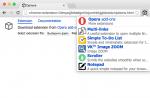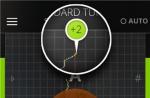» Как убрать или отключить проверку подлинности Windows XP?
Как убрать или отключить проверку подлинности Windows XP?
Если у вас на компьютере установлена нелицензионная версия Windows XP, то существует большая вероятность того, что будет постоянно проводиться проверка подлинности и приходить различные сообщения, а в некоторых случаях может даже быть блокировка операционной системы. Как правило, пользователь в случае пиратской версии Windows XP может увидеть следующие сообщения:
- Средство уведомления о проверке подлинности (Windows Genuine Advantage Notification) сообщит вам, если приобретенная версия операционной системы не будет подлинной.
- Возможно, вами была приобретена нелицензионная версия программного обеспечения. Данная копия Windows XP не прошла проверку на подлинность.
- Данная копия программного обеспечения не прошла проверку и проблема не разрешена. Пользователь не сможет использовать весь спектр обновлений и поддержки от корпорации Microsoft.
Данные сообщения не приносят никакого вреда пользователю. В данном случае они созданы только для того, чтобы лишний раз напомнить про отсутствие лицензии. Но, как зачастую бывает, многие приобретают не официальные диски с лицензионным ПО (которое может стоить несколько сотен долларов), а обычные копии, которые сделаны с таких дисков. И в большинстве случаев никого не беспокоит, насколько подлинная его версия операционной системы – работает и хорошо. В таком случае возникает только один вопрос: как убрать проверку подлинности операционной системы Windows XP?
Как отключить или удалить проверку подлинности?
Windows Genuine Advantage – это специальное средство уведомления о результатах проверки подлинности Windows, которое бесплатно устанавливается сервисом Microsoft Windows Update. Раньше за установку данного средства отвечало критическое обновление КВ892130, а на данный момент – ничуть не отличающееся от него обновление КВ905474. Конечным результатом такого обновления становятся как раз те вышеперечисленные сообщения на главном экране Windows XP.

На сегодняшний день существует достаточно средств (активаторов, ключей, “кряков”), с помощью которых можно убрать проверку подлинности. Однако в большинстве случаев антивирусы распознают данные программы как троянские вирусы. Поэтому можно попробовать обойтись и без них. Избавиться от уведомлений Windows Genuine Advantage можно следующим образом:
- При помощи специальной утилиты Autoruns уничтожается процесс WGALogon. Можно уничтожить процесс и с помощью стандартного Диспетчера задач (комбинация клавиш Ctrl+Alt+Del или Ctrl+Shift+Esc);
- Заходим в папку, где установлен Windows XP. Как правило, стандартный путь имеет такой вид: С:/Windows/system32. Находим файл WgaTray.exe и удаляем его (можно просто переименовать). Для того, чтобы проверка подлинности в будущем точно не появлялась, можно дополнительно удалить файл-библиотеку WGALogon.dll. Следует помнить, что многие системные папки в компьютере скрытые, и для их отображения необходимо в свойствах папки указать “Показывать скрытые файлы и папки”;

- Этот пункт – продолжение предыдущего: из скрытой папки “dllcatche” удаляются копии вышеуказанных файлов;
- Перезагружаем компьютер. После проведенной процедуры сообщения о проверке подлинности больше появляться не будут.
Удаляем сервис WGA
Как правило, достаточно выполнить все предыдущие действия для того, чтобы пользователя больше не беспокоили всплывающие сообщения. Однако существует и другой способ (даже более легкий), который поможет убрать все уведомления.
В Windows XP сервис Windows Genuine Advantage устанавливается в виде обновления КВ905474 и его можно удалить через стандартное меню “Установка и удаление программ”. Для того, чтобы можно было увидеть это обновление, необходимо поставить галочку напротив пункта “Показывать обновления”. Далее находим это обновление и удаляем его так же, как и другие программы.
 Вот и все – уведомления больше не побеспокоят пользователя!
Вот и все – уведомления больше не побеспокоят пользователя!
Уже давно в состав обновлений Windows XP входит программа, которая проверяет вашу систему на подлинность. Грубо говоря, данный софт позволяет разработчику узнать - лицензионная или пиратская версия операционной системы установлена на вашем компьютере. Сия утилита не блокирует доступ к компьютеру, не просит отослать смс. Она лишь удаляет картинку с рабочего стола, заменяя ее на черный экран, и выводит сообщение: «Эта копия Windows не прошла проверку подлинности ».
На самом деле программа допускает, что ваша система лицензионная, но по каким то причинам вам не удалось пройти проверку . Именно такой досадный случай случился у моего приятеля. Была поставлена задача - убрать сообщение с экрана, а также вернуть картинку на рабочий стол. Именно этот случай и подсобил меня написать данную статью, ибо те кто купил операционную систему легально, совсем не обязаны страдать от подобных недоразумений:
На самом деле проблема решается более чем просто. Нашим главным и единственным инструментом станет программа Autoruns , знакомая по статье «как удалить вирус с флешки ». Скачать программу Autoruns можно с нашего сайта.

Снимаем флажок напротив этой программы и перезагружаем компьютер. Как мы видим, проблема решена просто и эффективно.
Напоследок хотелось бы произнести несколько банальных слов. Уважаемые друзья, несмотря на все вышеописанное, я очень советую ставить на свой компьютер лицензионную операционную систему и крайне не рекомендую устанавливать всевозможные сборки Windows «От Зверя» и прочих «доморощенных» производителей систем.
ДРУГИЕ СПОСОБЫ РЕШЕНИЯ ПРОБЛЕМЫ
После обновления под названием " KB905474 (Windows Genuine Advantage Notification)" , в правом нижнем углу экрана, вы будите видеть – красивую табличку
« Возможно вы приобрели поддельную копию программного обеспечения. Данная копия Windows не прошла проверку подлинности ».
за эту табличку отвечают два фаила:
C:\WINDOWS\system32\ WgaTray.exe
C:\WINDOWS\system32\
WgaLogon.dll
WgaTray.exe постоянно «висит» в памяти, и, если его отключать через Диспетчер задач , он запускается заново.
есть несколько способ решение этой проблемы.
начнем с реестра
Для устранения таблички нужно, всего лишь подредактировать реестр Windows.
Внимание! Будьте осторожны при манипуляциях с Реестром!!!
Заходим в Пуск > Выполнить > появляется окно с названием «Запуск программы » в нем пишем regedit и жмем ОК.
Открывается редактор Реестра, в нем ищем и удаляем WgaLogon . Чтобы добраться до нужного раздела нужно зайти:
HKEY_LOCAL_MACHINE > SOFTWARE > Microsoft > Windows NT > CurrentVersion > Winlogon > Notify > WgaLogon (удаляем).
Собственно вот и все!
Если вы испытываете затруднения с ручным редактированием Реестра
Скачайте и разархивируйте файл , Запустите файл wga.reg Появится диалоговое окно Редактора реестра «Вы действительно хотите добавить информацию из wga.reg в реестр?» – нажмите Да. Появится диалоговое окно Редактора реестра с сообщением, что данные из файла wga.reg были успешно внесены в реестр – нажмите OK.
После перезагрузки операционной системы сообщение о обнаруженной нелицензионности версии Windows - не потревожит!
Кому и это не помогло, можно воспользоваться утилитами AntiWGA 3.0 , WGAOGA _Kill . Ссылки на скачивание ищите в яндекс и google.
http://www.filecluster.com/downloads/RemoveWGA.html - еще ссылка
Все действия с реестром Windows вы производите на свой страх и риск.
Если в числе прочих обновлений с сайта Дяди Билла Вам «посчастливилось» скачать и установить обновление KB905474 (Windows Genuine Advantage Notification), – отныне при каждой загрузке операционной системы вы можете «любоваться» (разумеется, если вы юзаете не совсем лицензионную ОС, а точнее, совсем нелицензионную) – в правом нижнем углу экрана – красивой табличкой « Возможно вы приобрели поддельную копию программного обеспечения. Данная копия Windows не прошла проверку подлинности ».
Чтобы продолжить запуск ОС, в диалоговом окне «Данная копия Windows не прошла проверку подлинности и проблема не разрешена. Данная копия Windows не обладает правами на получение полного спектра обновлений и поддержки корпорации Майкрософт. Чтобы защитить свою копию Windows , нажмите кнопку «Разрешить » нужно нажать кнопку Разрешить (и так – каждый раз!). Ну что, дообновлялись?! Вот вам последствия бездумного скачивания и установки обновлений!
Но не всё потеряно, можно вернуть, так сказать «былую девственность» вашей Винде (заодно и избежать ответственность microsoft). За отображение (активацию) этой чудо-таблички с уведомлением о том, что Windows не прошёл проверку на подлинность — отвечают два файла: WgaTray.exe (329 КБ) и WgaLogon.dll (231 КБ). Оба расположены в «сердце» Windows XP – C:\WINDOWS\system32\WgaTray.exe постоянно «висит» в памяти, и, если его отключать через Диспетчер задач , он запускается заново.
Есть несколько методов решения этой проблемы (в том числе переименование/удаление WgaTray.exe и WgaLogon.dll , а также установка всевозможных патчей), но самый простой – это слегка подредактировать Реестр Windows .
Для этого нужно запустить Редактор реестра: Пуск – Выполнить… – Запуск программы – regedit – OK . Запустится Редактор реестра, в котором нужно найти и удалить раздел HKEY_LOCAL_MACHINE\SOFTWARE\Microsoft\Windows NT\CurrentVersion\Winlogon\Notify\WgaLogon
Внимание! Будьте осторожны при манипуляциях с Реестром!
Если вы испытываете затруднения с ручным редактированием Реестра (или вам просто некогда/лень разбираться с этим), скачайте и разархивируйте файл wga.rar , щелкните файл wga.reg одиночным (или двойным – в зависимости от настроек вашей операционной системы) щелчком. Появится диалоговое окно Редактора реестра «Вы действительно хотите добавить информацию из wga.reg в реестр?» – нажмите Да. Появится диалоговое окно Редактора реестра с сообщением, что данные из файла wga.reg были успешно внесены в реестр – нажмите OK.
После перезагрузки операционной системы сообщение о обнаруженной нелицензионности версии Windows — да не потревожит больше вашу чистую, незапятнанную пиратством совесть!
Примечание
При установке обновления Windows XP Genuine Advantage Notification на локальный компьютер копируются следующие файлы:
– Windows XP Genuine Advantage Validation – C:\WINDOWS\system32\LegitCheckControl.dll (1,41 МБ );
– Уведомление о результатах проверки подлинности Windows – C:\WINDOWS\system32\WgaLogon.dll (231 КБ );
– Уведомления о проверке подлинности Windows – C:\WINDOWS\system32\WgaTray.exe (329 КБ ).
При этом в системном кэше DLL создаются копии файлов:
– C:\WINDOWS\system32\DllCache\WgaLogon
– C:\WINDOWS\system32\DllCache\WgaTray
Хотя вышеуказанного редактирования Реестра вполне достаточно для устранения сообщения о поддельности копии (как в SP3, так и SP2), после перезагрузки ПК
лучше удалить и эти файлы.
Так же предпочтительнее будет отключить обновление о KB905474
(Понель Пуск
, около часиков — желтый значёк.
Если у вас что-то не получилось, что можно использвать этот алгоритм действий:
- Пуск -> Поиск (Start -> Search)
- Выбрать все файлы и папки
- В дополнительных параметрах (More Advanced Options) выбрать Поиск в скрытых файлах и папках (Search hidden files and folders)
- Искать «WGA» (без кавычек)
- Когда найдет: переименовать WgaTray в WgaTray_ и грохнуть WGANotify
- CTRL + ALT + DEL найти wgatray.exe и завершить этот процесс
- В результатах поиска найти WGATray.Settings и открыть блокнотом (notepad)
- ПОЛНОСТЬЮ переписать содержание вот так: Balloon interval = 9999999999 daysDaysBeforeBuyNow Unactivated = 9999999999 DaysBeforeBuyNow Nongenuine = 9999999999 Disabled = true Reduced reminders = true
- Сохранить и закрыть
- Перезагрузиться
- Напоминалки в трее больше нету. Осталось предупреждение в окне загрузки
- Открыть редактор реестра Пуск -> Поиск (Start -> Run) ввести regedit
- Идем в куст реестра HKEY_LOCAL_MACHINE\SOFTWARE\Microsoft\Windows\CurrentVersion\Uninstall\WgaNotify
- Убиваем два ключа, которые начинаются: NoRemove
- Панель управления -> Установка и удаление программ (Control Panel -> Add or Remove Programs). Поставить галку «Показать обновления» (Show updates)
- Windows Genuine Advantage Notifications (KB905474) Жмем «Удалить»
- Ушло. Закрываем окна с «Панель управления» и «Установка и удаление программ»
- Возвращаемся в реестр и полностью удаляем папку WgaNotify: кликнуть в левой части и нажать DEL
- Идем в куст HKEY_LOCAL_MACHINE\SOFTWARE\Microsoft\Windows\CurrentVersion\App Management\ARPCache\WgaNotify кликаем на WgaNotify в левой части и жмем DEL
- Идем в куст HKEY_LOCAL_MACHINE\SYSTEM\ControlSet001\Services\Eventlog\System\WgaNotify кликаем на WgaNotify в левой части и жмем DEL
- Идем в куст HKEY_LOCAL_MACHINE\SYSTEM\ControlSet002\Services\Eventlog\System\WgaNotify кликаем на WgaNotify в левой части и жмем DEL
- Идем в куст HKEY_LOCAL_MACHINE\SOFTWARE\Microsoft\Windows NT\CurrentVersion\Winlogon\Notify\WgaLogon — выбираем WgaLogon в левой части и жмем DEL
- Перезагружаемся — нет ничего. Загружаемся — нет никакого таймера!
- САМОЕ ГЛАВНОЕ! WGA захочет загрузить и происталлить себя по новой. Поэтому при следующем обновлении снимите галочку с этого обновления и выберите опцию "не отображать это обновление!!!
При обновлении через встроенную опцию Microsoft Update у вас будет в первых рядах надпись, что вы запретили к установке ВАЖНЕЙШИЕ обновления и будет предложено снова вернуть их и инсталлировать.
НИЧЕГО КРИТИЧЕСКОГО КРОМЕ KB905474 ТАМ НЕТУ! Любые обновления можно слить руками с даунлоад-центра MS.
И самое интересное: Валидацию для слива обновлений проходят даже забаненные MS корпоративные ключи!
Борьба с нелицензионными Windows началась уже достаточно давно. Одним из методов этой борьбы является утилита, называющаяся Windows Genuine Advantage (WGA) , которая устанавливается на комп. при приёме плановых обновлений от Windows Update. Это значит, что, каждый компьютер, на котором задействовано автообновление получит эту специальную подпрограмму, которая будет проверять компьютер, а затем оповещать пользователя о том, что установленная на его ПК система нелицензионная.
Во-первых, начнём с того, что, не будем сейчас рассматривать морально-этические, правовые стороны использования нелицензионной копии ОС Windows и наступление ответственности за это. Любой человек, желающий заниматься каким-либо видом деятельности должен быть готов к определённым рискам, связанным с этой деятельностью и понимать возможность возникновения неприятных последствий. Какую версию Вы используете - ваше личное дело и ваши проблемы.
Внимание!!! Нижеописанные способы отключения проверки подлинности Windows ХР взяты из различных источников, найдены в Сети, на форумах и т.д. и действительны для Windows ХР на стационарном компьютере , так как проверены лично мною на своём ПК. К сожалению, я не могу определённо сказать, как их применить на ноутбуках, на "Vista" и "Win7". Поэтому, будьте внимательны, и применяйте всё это "на свой страх и риск". А если не желаете рисковать и навсегда избавиться от проблем подобного рода, приобретите лицензионную Windows.
Итак, используя нелицензионную операционную систему (а именно о ней пойдёт речь) с активированным автообновлением, наряду с плановыми обновлениями, вы обязательно получите пакет, называющийся Windows Genuine Advantage Notification (KB905474) , благодаря которому возникают нижеописанные проблемы.
Кто-то скажет, а зачем устанавливать обновления от Microsoft вообще и такие как (KB905474) в часности. Можно, конечно, и так, но через некоторое время ваша операционная система начнёт давать сбои в работе по причинам отсутствия обновлений безопасности, а то и попросту устареет.
Сразу-же хочу оговориться, что возможна настройка обновлений не в автоматическом режиме, а в любом из двух предложенных альтернативных режимах, как указано на рисунке 1.
В этих случаях Вы будете иметь возможность контролировать и "фильтровать" установку обновлений. Что мешает вам отсеять KB905474 еще на этапе загрузки обновлений? Но, я бы не сказал, что это хороший способ решения проблемы, так как периодически приходится отвлекаться от основной работы и в конце-концов это надоедает.
Давайте посмотрим, что мы будем иметь после автоматической установки пакета Windows Genuine Advantage Notification (KB905474):
Вначале Вы получаете окошко с уведомлением следующего содержания:
Рис.2
Если Вы выполнили все требования, которые были в первом окне, через некоторое время вам сообщат о проблемах лицензирования Windows и предложат варианты устранения. Смотри рисунок 3.
Рис.3
В итоге Вы получите в нижней правой части рабочего стола живописный баннерок, который, как навязчивая муха будет неотступно напоминать Вам, какой Вы нехороший и предлагать произвести процедуру приобретения лицензионной копии.
Рисунки 4 и 5.
Рис.4
Рис.5
Cовсем отключать автообновление Windows не нужно. Об этом уже говорили. И переустанавливать систему тоже не стоит. Для решения возникшей проблемы есть несколько несложных способов.
Как решить проблему?
Поочерёдно выполняйте следующие действия:
1.
удаляем папку
"KB905474".
Если установка не завершена, откройте папку C:\WINDOWS\system32\KB905474
, в которой находятся файлы wganotifypackageinner.exe, wgasetup.exe, wga_eula.txt.
Перезагрузитесь в безопасном режиме
и удалите wgasetup.exe
или всю папку с её содержимым.
2.
Реестр.
Запуск редактора реестра: Пуск -> Выполнить , набираем .
Рис.6
Необходимо удалить ветку реестра HKEY_LOCAL_MACHINE\SOFTWARE\Microsoft\Windows NT\CurrentVersion\Winlogon\Notify\WgaLogon.
Всё! Это самый простой и действенный способ!
После перезагрузки операционной системы сообщение о нелицензионности Windows больше не появится.
3. Блокировка сайта.
В конец файла C:\WINDOWS\system32\drivers\etc\hosts
дописываем строку:
127.0.0.1 mpa.one.microsoft.com
Рис.7
Рис.8
WGA Validation 1.9.9.1 Crack
для взлома защиты Windows от пиратства.
Год выпуска: 2009.
После установки данного кряка Windows нормально проходит проверку подлинности, и вы можете качать обновления из "Windows Update", "Microsoft Download Center" и "Microsoft Update".
Установка:
Распакуйте архив в любую папку и запустите installer.bat.
5.
Позволяет загружать обновления с сайта Microsoft без наличия лицензионного ключа.
Год выпуска: 2010.
Работает на всех версиях Windows где требуется проверка подлинности при скачке обновлений с сайтов Microsoft.
Позволяет загружать обновления:
| Microsoft Office 2003 SP3 |
Установка:
запустите Microsoft Genuine Advantage Validation v6 .exe
и следуйте подсказкам программы.
Рис.9
На экранах тех компьютеров, которые используют не активированную версию Виндовс 7 или активация слетела после обновления, отображается надпись «Ваша копия Windows не является подлинной» либо аналогичное по смыслу сообщение. Давайте разберемся, как убрать назойливое оповещение с экрана, то есть отключить проверку подлинности.
Существует два варианта отключения проверки подлинности в Виндовс 7. Какой из них использовать зависит от личных предпочтений пользователя.
Способ 1: Редактирование политики безопасности
Одним из вариантов решения поставленной задачи является редактирование политики безопасности.
- Щелкайте «Пуск» и заходите в «Панель управления» .
- Откройте раздел «Система и безопасность» .
- Перейдите по надписи «Администрирование» .
- Откроется список инструментов, в котором следует найти и выбрать «Локальная политика…» .
- Будет открыто редактора политики безопасности. Щелкайте правой кнопкой мыши (ПКМ ) по наименованию папки «Политика ограниченного использования…» и из контекстного меню выберите «Создать политику…» .
- После этого в правой части окна появится ряд новых объектов. Перейдите в каталог «Дополнительные правила» .
- Щелкайте ПКМ по пустому месту в открывшейся директории и выбирайте из контекстного меню вариант «Создать правило для хеша…» .
- Открывается окошко создания правила. Щелкайте по кнопке «Обзор…» .
- Открывается стандартное окно открытия файла. В нем нужно произвести переход по следующему адресу:
C:\Windows\System32\Wat
В открывшейся директории выделите файл под названием «WatAdminSvc.exe» и жмите «Открыть» .
- После выполнения указанных действий произойдет возврат в окошко создания правила. В его поле «Сведения о файле» отобразится наименование выбранного объекта. Из выпадающего списка «Уровень безопасности» выберите значение «Запрещено» , а затем жмите «Применить» и «OK» .
- Созданный объект появится в директории «Дополнительные правила» в «Редакторе политики безопасности» . Для создания следующего правила опять щелкайте ПКМ по пустому месту окна и выбирайте «Создать правило для хеша…» .
- Снова в открывшемся окне создания правила щелкайте «Обзор…» .
- Переходите в ту же папку под названием «Wat» по адресу, который был указан выше. На этот раз выбирайте файл с наименованием «WatUX.exe» и жмите «Открыть» .
- Опять при возврате в окно создания правила в соответствующей области отобразится название выбранного файла. Снова из выпадающего списка выбора уровня безопасности выбирайте элемент «Запрещено» , а затем жмите «Применить» и «OK» .
- Второе правило создано, а это значит, что проверка подлинности ОС будет деактивирована.















Способ 2: Удаление файлов
Поставленную в данной статье задачу можно также решить путем удаления некоторых системных файлов, отвечающих за процедуру проверки. Но перед этим следует временно отключить штатный антивирус, «Брандмауэр Windows» , удалить один из апдейтов и деактивировать определенную службу, так как в обратном случае при удалении указанных объектов ОС возможны проблемы.
- После того как вы деактивировали антивирус и «Брандмауэр Windows» , переходите в уже знакомый по предыдущему способу раздел «Система и безопасность» в «Панели управления» . На этот раз открывайте раздел «Центр обновления» .
- Открывается окошко «Центра обновлений» . Щелкайте в его левой части по надписи «Просмотр журнала…» .
- В открывшемся окошке для перехода к инструменту удаления апдейтов щелкайте по надписи «Установленные обновления» .
- Откроется перечень всех установленных на компьютере апдейтов. В нем необходимо отыскать элемент KB971033 . Для того чтобы облегчить поиск, щелкайте по названию колонки «Имя» . Это позволит построить все обновления в алфавитном порядке. Поиск производите в группе «Microsoft Windows» .
- Отыскав нужный апдейт, выделите его и жмите по надписи «Удалить» .
- Откроется диалоговое окно, где необходимо подтвердить удаление обновления, нажав на кнопку «Да» .
- После того как будет выполнено удаление апдейта, необходимо произвести отключение службы «Защита ПО» . Для этого переместитесь в раздел «Администрирование» в «Панели управления» , о котором уже шла речь при рассмотрении Способа 1 . Откройте элемент «Службы» .
- Запускается «Диспетчер служб» . Тут так же, как и при удалении обновлений, можно выстроить элементы списка в алфавитном порядке для удобства поиска нужного объекта, щелкнув по названию столбца «Имя» . Найдя наименование , выделите его и жмите «Остановить» в левой части окна.
- Будет выполнена остановка службы, отвечающей за защиту ПО.
- Теперь можно переходить непосредственно к удалению файлов. Откройте «Проводник»
и перейдите по следующему адресу:
C:\Windows\System32
Если отключено отображение скрытых и системных файлов, то его нужно предварительно включить, а иначе, вы просто не отыщете нужные объекты.

- В открывшейся директории отыщите два файла с очень длинным названием. Их наименования начинаются на «7B296FB0» . Больше таких объектов не будет, так что не ошибетесь. Щелкните по одному из них ПКМ и выберите «Удалить» .
- После того как файл будет удален, проделайте эту же процедуру со вторым объектом.
- Затем возвращайтесь в «Диспетчер служб» , выделите объект «Защита программного обеспечения» и жмите «Запустить» в левой части окна.
- Служба будет активирована.
- Далее не забудьте включить ранее деактивированные антивирус и «Брандмауэр Windows» .













Как видим, если у вас слетела активация системы, то существует возможность отключить назойливое сообщение Виндовс путем деактивации проверки подлинности. Это можно сделать через настройку политики безопасности или удалив некоторые системные файлы. При необходимости каждый может выбрать наиболее удобный для себя вариант.